Bagaimana Cara Memperbaiki SteelSeries Engine 3 Tidak Bekerja di Windows 10?
Miscellanea / / August 04, 2021
SteelSeries Engine adalah alat yang dirancang secara resmi untuk semua BajaSeri perangkat yang menawarkan sinkronisasi, penyesuaian, fungsionalitas tambahan, dll. Untuk lapisan gula pada kue, Mesin Seri Baja 3 adalah alat versi terbaru yang menawarkan pengalaman pengguna yang lebih fleksibel & kuat untuk perangkat SteelSeries terintegrasi. Tetapi jika Mesin SteelSeries 3 Tidak Bekerja Windows 10 untuk Anda, lihat panduan pemecahan masalah ini.
Meskipun SteelSeries Engine 3 tidak terlalu diperlukan untuk digunakan dengan perangkat SteelSeries Anda, jika Anda terlalu serius tentang penyesuaian, sinkronisasi data, dan banyak lagi, ini untuk Anda. Beberapa pengguna telah menyebutkan bahwa perangkat lunak tidak berfungsi atau tidak mendeteksi perangkat yang terhubung dengan benar. Jadi, jika Anda menghadapi masalah yang sama, pastikan untuk mengikuti artikel ini.
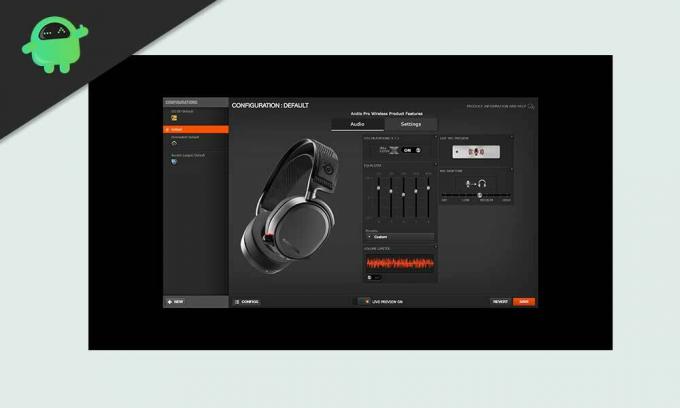
Isi Halaman
-
Bagaimana Cara Memperbaiki SteelSeries Engine 3 Tidak Bekerja di Windows 10?
- 1. Nyalakan Ulang Komputer Anda
- 2. Hubungkan kembali Perangkat SteelSeries Anda
- 3. Perbarui Pembuatan OS Windows
- 4. Perbarui Driver Perangkat
- 5. Lakukan Boot Bersih
- 6. Instal Ulang Perangkat USB yang Terhubung
- 7. Pasang kembali SteelSeries Engine 3
Bagaimana Cara Memperbaiki SteelSeries Engine 3 Tidak Bekerja di Windows 10?
Di sini kami telah membagikan semua kemungkinan solusi yang akan berguna bagi Anda. Sekarang, tanpa membuang waktu lagi, mari kita masuk ke panduan di bawah ini.
1. Nyalakan Ulang Komputer Anda
Jika Anda mengalami perangkat lunak SteelSeries Engine 3 tidak berfungsi atau masalah terkait konektivitas, pastikan untuk menutup semua program yang berjalan di komputer Anda. Kemudian cukup reboot PC Anda untuk menyegarkan sistem karena banyak pengguna yang terpengaruh telah menyelesaikan masalah ini dengan me-restart komputer mereka.
Meskipun mungkin tidak bekerja untuk semua orang, kami akan menyarankan Anda untuk mencoba melakukannya sekali. Namun, jika ini tidak berhasil untuk Anda, coba ikuti metode lain.
2. Hubungkan kembali Perangkat SteelSeries Anda
Terkadang mungkin perangkat SteelSeries Anda terhubung ke PC tetapi sistem Windows 10 tidak mengenali perangkat atau driver yang terhubung atau gagal menyinkronkan karena beberapa masalah.
Namun, menghubungkan kembali perangkat SteelSeries akan membantu Anda keluar dari itu. Pastikan untuk mencabut perangkat dan menyambungkannya kembali dan sistem atau perangkat lunak SteelSeries Engine 3 akan mendeteksi perangkat dengan benar.
3. Perbarui Pembuatan OS Windows
Kemungkinannya cukup tinggi sehingga build OS Windows menjadi usang selama periode waktu tertentu. Dalam skenario itu, menggunakan sistem yang sudah ketinggalan zaman dapat memicu banyak masalah seperti konflik dengan driver perangkat atau perangkat eksternal atau masalah yang tidak terdeteksi. Untuk melakukannya:
- tekan Jendela + saya kunci untuk membuka Pengaturan Windows Tidak bisa.
- Selanjutnya, klik Pembaruan & Keamanan > Pilih Periksa pembaruan di bawah pembaruan Windows bagian.

Iklan
- Jika ada pembaruan fitur yang tersedia, pilih Unduh dan pasang.
- Biarkan proses selesai dan reboot komputer Anda untuk menginstal pembaruan dengan benar.
4. Perbarui Driver Perangkat
Memperbarui driver perangkat dapat membantu Anda memperbaiki beberapa masalah dengan konektivitas dan sinkronisasi perangkat. Yang paling penting, driver audio, driver grafis, driver USB, driver jaringan, driver perangkat yang terhubung secara eksternal adalah item yang diperlukan antara lain.
Jika seandainya, Anda belum memperbarui driver perangkat Anda di komputer Windows untuk sementara waktu, coba lakukan dengan mengikuti langkah-langkah di bawah ini:
- tekan Windows + X kunci untuk membuka Menu Mulai Cepat.
- Sekarang, klik Pengaturan perangkat dari daftar > Klik dua kali pada bagian driver yang bersangkutan. [Seperti adaptor Tampilan]
- Klik kanan di perangkat atau kartu khusus yang sedang Anda gunakan.

Iklan
- Selanjutnya, pilih Perbarui driver > Pilih untuk Cari driver secara otomatis.
- Jika ada pembaruan yang tersedia, itu akan secara otomatis mengunduh & menginstal versi terbaru.
- Terakhir, restart komputer Anda untuk menerapkan perubahan.
5. Lakukan Boot Bersih
Ada kemungkinan bahwa sistem Windows Anda memiliki beban besar saat menjalankan atau memulai di latar belakang menjalankan aplikasi sepanjang waktu yang pada akhirnya mempengaruhi kinerja sistem serta sistem sumber daya. Jadi, sangat disarankan untuk melakukan boot bersih di komputer Anda untuk menghilangkan semua tugas atau program yang tidak diinginkan. Untuk melakukannya:
- tekan Windows + R kunci untuk membuka Lari kotak dialog.
- Sekarang, ketik msconfig dan pukul Memasukkan membuka Sistem konfigurasi.
- Setelah jendela terbuka, pergilah ke Jasa tab.

- Klik pada Sembunyikan semua layanan Microsoft kotak centang > Klik pada Menonaktifkan semua.
- Pilih baik dan tutup jendela.
- Setelah selesai, restart komputer Anda untuk menerapkan perubahan.
6. Instal Ulang Perangkat USB yang Terhubung
Dalam hal SteelSeries Engine 3 tidak berfungsi, mungkin juga Anda menggunakan driver perangkat yang rusak atau hilang oleh karena itu, masalah khusus sangat mengganggu Anda. Anda harus menjalankan langkah pemecahan masalah di bawah ini:
- tekan Windows + R tombol pada keyboard Anda untuk membuka Lari kotak dialog.
- Sekarang, ketik devmgmt.msc dan klik baik membuka Pengaturan perangkat.
- Pastikan untuk klik dua kali pada Perangkat Antarmuka Manusia pilihan untuk memperluasnya.
- Jika Anda sedang mencari headset maka Anda bisa pergi untuk Pengontrol suara, video, dan game.
- Lanjut, klik kanan pada perangkat tertentu dan klik Copot pemasangan perangkat.

- Jika diminta, klik tombol Hapus perangkat lunak driver untuk perangkat ini kotak centang untuk memilihnya.
- Kemudian klik Copot pemasangan untuk menghapus driver.
- Setelah selesai, pastikan untuk me-restart komputer Anda untuk mengubah efek.
- Terakhir, kunjungi situs web driver masing-masing, dan dapatkan yang terbaru. Namun, jika Anda telah menghapus salah satu perangkat lunak yang dimuat sebelumnya, maka memulai ulang Windows akan secara otomatis menginstal ulang driver yang dihapus.
7. Pasang kembali SteelSeries Engine 3
Mungkin perangkat lunak SteelSeries Engine 3 Anda memiliki beberapa masalah dengan konfigurasi atau versi perangkat lunak. Jika itu alasannya dan Anda merasakan hal yang sama, coba hapus instalan dan instal ulang perangkat lunak sepenuhnya di PC Anda.
- tekan Jendela + saya kunci untuk membuka Pengaturan Windows.
- Pergi ke Aplikasi > Klik pada Aplikasi & Fitur dari panel kiri.
- Cari Mesin Seri Baja 3 dari daftar program yang diinstal.
- Sekarang, klik Copot pemasangan dan ikuti petunjuk di layar, jika diminta.
- Setelah proses selesai, pastikan untuk me-reboot komputer Anda untuk menerapkan perubahan.
- Akhirnya, pergilah ke pejabat Situs web SteelSeries Engine > Dapatkan perangkat lunak versi terbaru dan instal di komputer Anda seperti biasa.
- Anda baik untuk pergi.
Itu saja, teman-teman. Kami harap panduan ini bermanfaat bagi Anda. Untuk pertanyaan tambahan, beri tahu kami di komentar di bawah.

![Cara Memasang Stock ROM di Lmkj J6 Plus [File Flash Firmware / Unbrick]](/f/5a2c2c524a0c412927af2e3e750a37b1.jpg?width=288&height=384)
![Metode Mudah Untuk Melakukan Root Vertex Impress Vira Menggunakan Magisk [Tidak perlu TWRP]](/f/91be30616cb8ea904adc09c997750c6e.jpg?width=288&height=384)
